自力でクラウドするやり方。
正確にはNASをオンラインストレージとして利用する方法だけれども、最近はクラウドと言う方が分かり易いかも知れない為。ASUSのNASはアプリがインストール可能とか新しい物も出ております。
先に専門用語の解説を少々。
NASとかクラウドとは?
NASとはネットワーク・アタッチメント・ストレージの略。主に家庭や社内などローカルエリアネットワーク内で設置する物で、中身はHDDが入っているだけのシンプルなネットワークドライブ。
しかし見た目は単純ながら実はOS(Linux)が組み込まれ管理されていたり、利用者が意識していないだけで結構複雑な設計になっているのでやたらと高額。
見た目はこのようなただのケース。
source:LinkStation (LS-WXL/R1)のレビュー・評判と口コミ - BTOパソコン.jp
左の図に有る通り、ルータを中心とした家庭内ネットワークが有るとするなら、PCやスマホ以外にこれが接続されており、PCやスマホからアクセスしてデータを出し入れ出来る共有スペース。
クラウドはNASが外に出て進化した感じ。
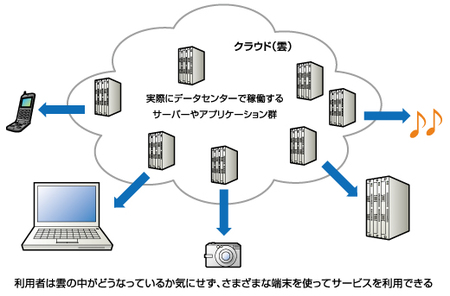
source:クラウドとは - はてなキーワード
複数のサーバで形成されたクラウド(雲)の中と手元の端末がワイドエリアネットワーク(インターネット)で通信し、データ保存やアプリを入れたり、動画再生などをするというもの。
クラウドは1グループでは無く、例としてGoogleとAppleが同じサーバを使ってはいないのだから別グループ。という事は、自宅のNASもネット接続しているのだからクラウドとして使えるだろうという考えが今回の目的。
やるやらないは別として、こういう事も出来るという知識とし覚えておいて損は無いと思う。
NASを仕事や趣味で使う具体的な利用方法と用途
元ネタはこちら。
- よろしい、ならば「ASUSTOR NAS」だ (1/3) - ITmedia
- 第1回:もしも漫画家がNASを使ったら(前編) (1/2) - ITmedia
- 第2回:もしも漫画家がNASを使ったら(後編) (1/2) - ITmedia
1がASUSTER NASの設定や基本的な使い方。2と3が具体的にどういう使い方が出来るのか、漫画家が自宅のNASを使い別の場所に居るアシスタントとオンラインで原稿を仕上げて行こうという話。
本文は長いので流れの要点を書き出すと、
- ASUSTOR NASの設定とNAS内専用OSで管理者IDを作成
- グループを作成しアシスタント用のIDを登録し権限設定
- 管理者専用フォルダとアシスタント用を作り権限設定
- URLを発行しNASを共有
だいたいこのような感じだと思う。思うというのは全部は読んでいない為。
キモとなるのが4番の専用URLによるアクセス。
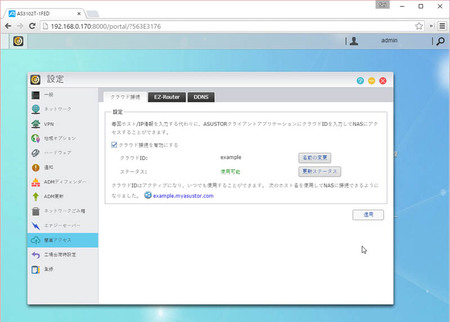
青文字の部分、example.myasuster.com へアクセスするとそのNASをWebアクセスで利用可能になるという。
exampleの部分はユニークな文字列、myasuster.comはASUSが用意したドメインで随時サブドメインを自動作成し指定したNASへのアクセスを中継する仕組。
これが無ければWAN(インターネット接続)のIPアドレスが変わってしまうと分からなくなってしまう。このようなやり方はASUSだけでは無く他社のNASでもあるあるなサービスなので次で。
その前にASUSTOR NASがどのくらい凄いかは公式で。
ASUSTOR - Innovation Makes a Difference
https://www.asustor.com/?lan=jpn
アプリなどが充実しており、NASというよりASUSの家庭内ミニクラウドを買う感じだと思った。
どうでも良いけれどASUSTORはアサスターと読むそうな。ASUSはエイスースなのだからエイスースターでは無いのだろうか。
どうでも良く無い情報としては、ASUSTOR NASは安価な機種(3102T)でさえ価格コム最安約3万円、ストレージ別売り。使いこなせない自信が有るなら別の機種にした方が良いでしょうな。
参考まで。
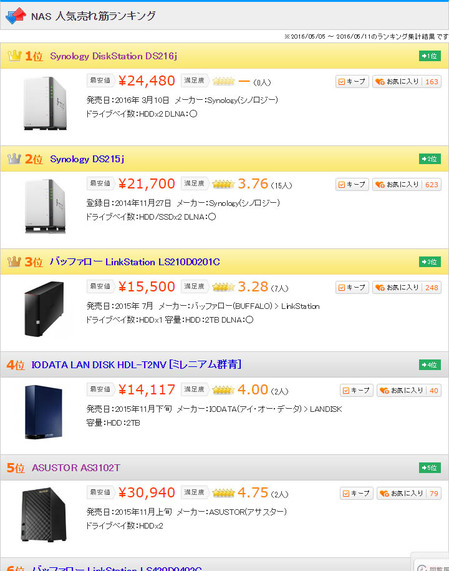
source:価格.com - NAS 人気売れ筋ランキング
他機種がレビュー0件で1位とか、いかにNASがマニア向けか良く分かる。
手軽に利用出来るけれど気軽に運用出来る物では無い物がNASなので、せめて無線LAN親機の設定をいじりまくれる程度の知識は必要。
ASUSTER以外のNASでもWebアクセスは可能
価格コム20位までのメーカー全てWebアクセス可。
ここから下は全て設定をミスると全公開になってしまい、見られてはいけないデータが閲覧可能になるやも知れず、やるなら慎重に。
バッファロー:Link Stationの場合
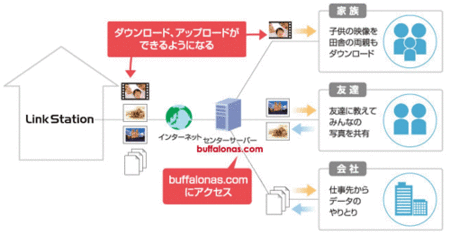
source:Webアクセス機能を使いたい
ASUSとは少し違うけれど、buffalonas.com でユーザIDを登録しWebアクセスする事が可能。
私も長年のリンクステーションユーザ。評判はよろしくないものの特に不満が無い原因は他のNASを良く知らないだけかも知れない。
I/O-DATA:LAN DISK Home リモートリンク
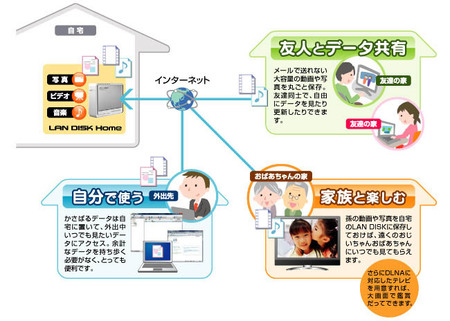
source:LAN DISK Home リモートリンク機能紹介ページ
登録したIDをサブドメインとした iobb.net:8080 でアクセス可能。8080はポート番号を表しており、標準設定から変更したなら変わるところ。
Synology:DiskStation Manager
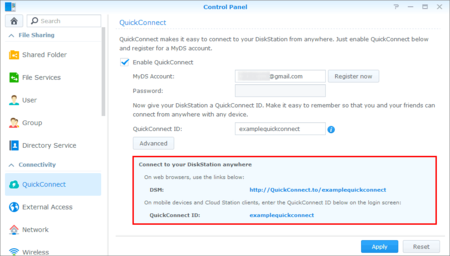
source:DiskStation Manager - ナレッジベース | Synology Inc.
こちらはサブドメインでは無くディレクトリ側にユーザ名 quickconnect.to/~ となっており、「手抜き?」と思ったけれどtoドメインなのでなるほどと納得。
WesternDigital:WD Cloudの場合
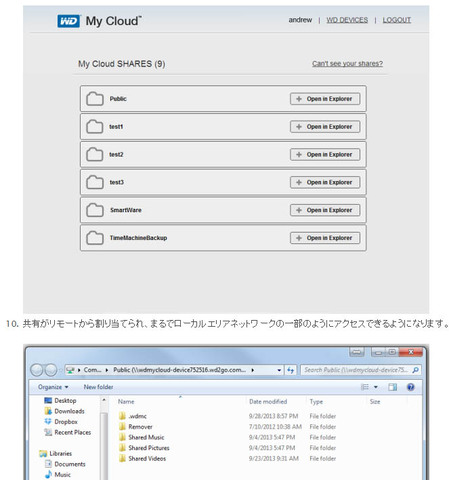
source:WD Cloudパーソナルクラウドドライブにリモートからアクセスする方法
こちらも分かり易い。オリジナルURLでは無くWD Cloudへログインし設定するとWindows上で画像のようにローカル風な表示をしてくれるとの事。Mac OS Xでも行けるらしい。
NETGEAR:レディナス・リモート
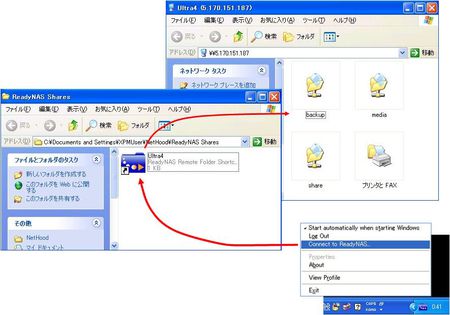
source:レディナス・リモート|リモートアクセス・ソリューションのネットギア【NETGEAR】
これも分かり易い、但し簡単とは言えない。
NAS側を設定し、PCなら専用ソフトでリモート接続可能。スマホ用アプリはiOS用が有るけれど350円、は昔の話のようで現在は無料。但し、iOS7では使い物にならないとのレビュー有り。
QNAP:Turbo NASの場合
ラスト、これだけは手軽ではございません。
Turbo NAS が動的 IP アドレスを使用するように設定されている場合、DNS サービスプロバイダーからの無料の DDNS アカウントを登録し、一意のホスト名を割り当てることで、インターネット経由で Turbo NAS に簡単にアクセスできます。
まずはIPアドレスを固定する所からという昔ながらのやり方。Webアクセス目的ならばこのメーカーは避けた方が良いと思う。
煩雑でも安さ重視なら自宅クラウドは有りか?(まとめ)
煩雑とは、設定や管理者権限などの変更以外にWebアクセスしたい場合はポートの開放なども必要になると思われ、一度やってしまえば後は楽だけれどもネットワーク初心者にはハードルが高いはず。
また、メーカーや機種により特に古い物はアプリが無いなどでスマホから使えない可能性も考えられ、無理やり汎用アプリでアクセスするなど使い勝手が難有りやも知れず。
価格はNASそのものが安いわけでは無い上に故障したなら自腹になる為、初期費用や保守費用は高い。
但し、維持費格安&容量実質無制限。
- ストレージ容量は必要なら好きなだけ
- 月額利用料とかもちろん不要
- 突然サービス終了も無し
- 維持費は電気代
繰り返しになるけれど、NASは設定完了までが結構面倒。その後のWebアクセス可能にするまでは更にハードル高め。ASUSTOR NASは簡単そうに見えるけれど、ルータのポート開放など設定変更が必要かも知れない。
私はNASを置いているけれど外から接続する予定は過去も今後もございません。外から接続したい用途が有るなら素直にGoogleやマイクロソフトへ月額いくらか支払う。
外部のクラウドが信用ならないのでNAS含むローカルへデータを保存しており、それへ外部から接続出来るようにしてしまうと本末転倒。
そうでは無い、漫画家の例のような使い方なら有りでしょうな。






>NAS
エレコムが搭載OSによる性能の違いを分かりやすく比較していますね。法人向けですけれど、一般ユーザも参考になります。
ELECOM:Windows搭載NASとLinux搭載NASの比較
http://www.elecom.co.jp/business/pickup/nas/201102/
>ASUSTOR NASは安価な機種(3102T)でさえ価格コム最安約3万円
多機能なだけに高いですね。細かな設定をするのが難しいなら、NASではなく「外部からインターネット経由でアクセスできる外付けHDD」でも買った方が良さ気。
>WesternDigital:WD Cloud
ローカルフォルダ風の表示は気が利いていますね。アイコンのデザインも変えられるなら、パッと見でどこに何がバックアップされているのか判別し易いですし。
私は今のところNASは不要。パーソナルクラウドはPogoplugで十分。クラウドストレージはDropboxとOneDriveを利用。バックアップは内蔵HDDとUSB-HDDで。という状態ですね。
3台のPCに各々素材データ入れたりしてたら、何が何やらになってしまったので、
ちゃっちぃNAS(Link Stationの超安いやつ)導入して全部一元管理にしてみたらまぁ便利。
ついでに音楽データ等も放り込んだらPCにデータ置いておく必要もなくて、
かなりすっきりしてます。
で、どうしても出先でいるようなデータや情報などは
DropboxやEvernoteにまかせてます。
Link Stationを外から使う気は全くないです。
後はNASに放り込んでるデータが死んだらお終いなので、
こっちをきちんとバックアップ取るように気を付けてます。
外付けHDDはこのバックアップ用のみになってこれもすっきりしました。
多分これが、私の環境ではベストかなって感じですね。
NASつながりで、NASを使ったバックアップについても取り上げて欲しいですw
身代金要求型不正プログラム「ランサムウェア」に関する注意喚起 | IODATA アイ・オー・データ機器
http://www.iodata.jp/news/2016/information/ransomware.htm
【清水理史の「イニシャルB」】 バックアップなんて必要ない? セキュリティ対策としてのバックアップの重要性 - INTERNET Watch
http://internet.watch.impress.co.jp/docs/column/shimizu/20160425_754709.html
これらの説明じゃよくわからないのでw